簡単にできる!動画の速度変更する方法
- ホーム
- サポート
- 動画キャプチャ・編集
- 簡単にできる!動画の速度変更する方法
概要
動画速度を変更して、遅くしたり、速くしたりするには、2つの方法があります。1つはプレーヤーで再生速度を変更します。もう1つは動画編集ソフトで再生速度を変更します。この記事は簡単に動画速度を変更する方法8つを紹介します。
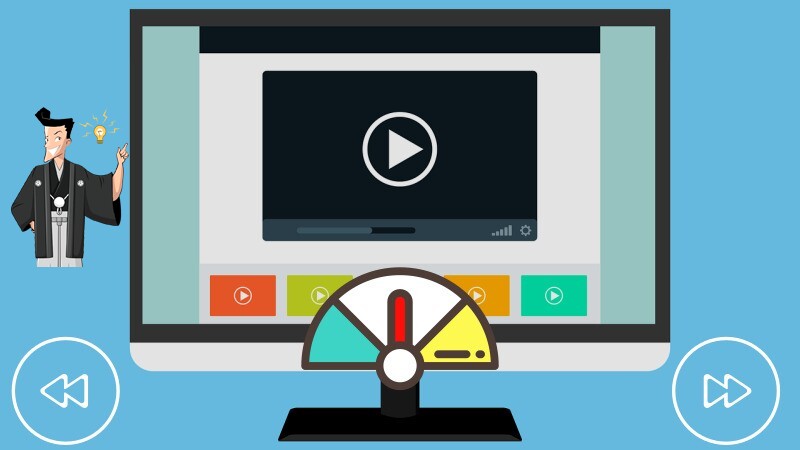
Windows Media Playerで再生速度を変更すると、元のピッチを変更せずに、動画とオーディオの速度を遅くしたり速くしたりすることができます。動画の再生速度を遅くすると、動画内容をよりよく理解するのに役立ちます。教育用動画を見るとき非常に役立ちます。映画やテレビ番組を高速化したい場合は、Windows Media Playerの拡張機能を使用できます。Windows Media PlayerはほとんどのWindowsパソコンに組み込まれており、無料で使用できます。Windows Media Playerで再生速度を変更する操作は簡単です。
② 画面を右クリックし、表示されるメニューから「拡張設定」→「再生速度の設定」の順にクリックします。「再生速度の設定」が表示されます。動画を再生し、再生速度を調整します。動画を再生し、「遅く」 / 「速く」の項目をクリックまたは、つまみを移動することで、速度を調整できます。
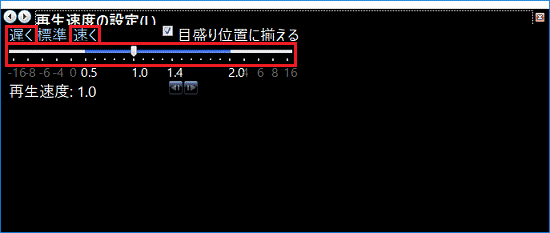
QuickTimeで動画を開き、プレーヤーの再生ボタンの右側にある二重矢印ボタンをクリックして、再生速度を2、4、または8倍の速度で再生できます。2倍の再生速度が速すぎると感じ、1.1倍または1.2倍を選択したい場合は、キーボードのOptionキーを押しながら、右側にある二重矢印ボタンをクリックするたびに、再生速度が2倍ではなく0.1倍に増えます。
注意:再生ボタンの左側にある二重矢印ボタンをクリックすると、再生速度を遅くします。
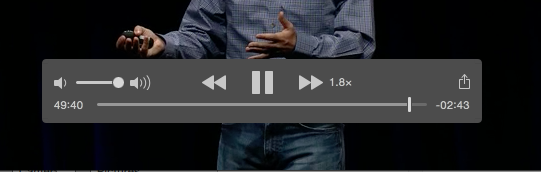
VLC media playerを使用すると、動画の再生速度を簡単に変更できます。ほとんどの動画形式、DVD、Blu-rayディスクなどを再生できます。 VLC media playerは互換性が高く、Windows、Mac、Linux、その他のシステムを対応します。
VLC media playerを起動し、動画をインポートします。メニューバーの「再生」→「速度」→「速く」や「ゆっくり」などを選びます。
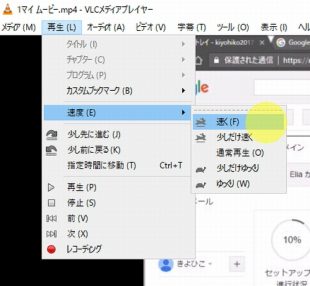
対応OS:Windows

使いやすい初心者でも楽に使えます。
無料無料体験することができます。
日本語対応インターフェースは日本語化されている。
豊かな機能動画キャプチャ、動画カット、動画結合、透かし追加、音楽追加、字幕追加など、さまざまな機能が搭載。
強力MP4 、flv 、MOV 、 AVI 、 WMVなど各形式動画に対応。Windows 10 、8.1、8、7、Vista、XP等環境対応。
無料無料体験することができます。
豊かな機能動画キャプチャ、動画カット、結合、透かし追加、音楽追...
強力MP4 、flv 、MOV 、 AVI 、 WMVなど各形...
- 動画速度変更操作は簡単。
- 多機能で、基本的な編集機能もあります。
- PC画面録画機能があります。
- ほとんどの動画/オーディオ形式を対応します。
- オーディオも編集可能。
デメリット:
- Windowsのみ対応。

② 「ファイルを追加」ボタンをクリックし、動画ファイルを選択します。

③ 下の「スピードの調整」をクリックすると、動画の再生速度を手動で調整できます。 「1」は1倍速、通常の再生を意味し、「2」は2倍速の再生を意味します。遅い再生の場合、入力ボックスに1以下を入力すると、遅い効果が得られます。 編集後、「OK」をクリックしてメインの編集インターフェイスに戻ります。
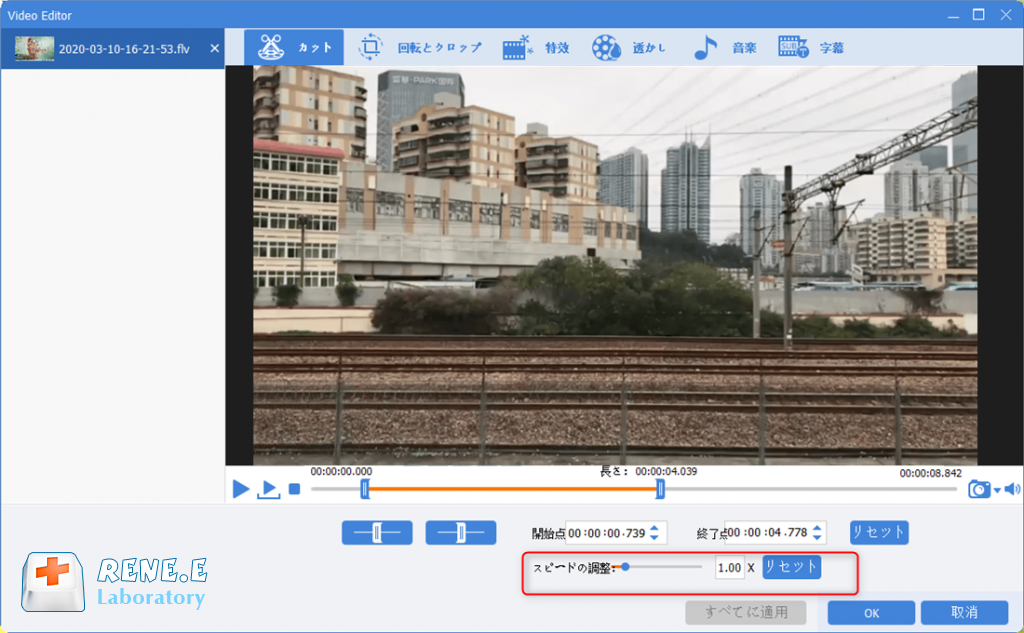
④ 「出力形式」で形式を選択します。「出力先」を指定します。「開始」ボタンをクリックして、保存し始めます。
対応OS:Windows
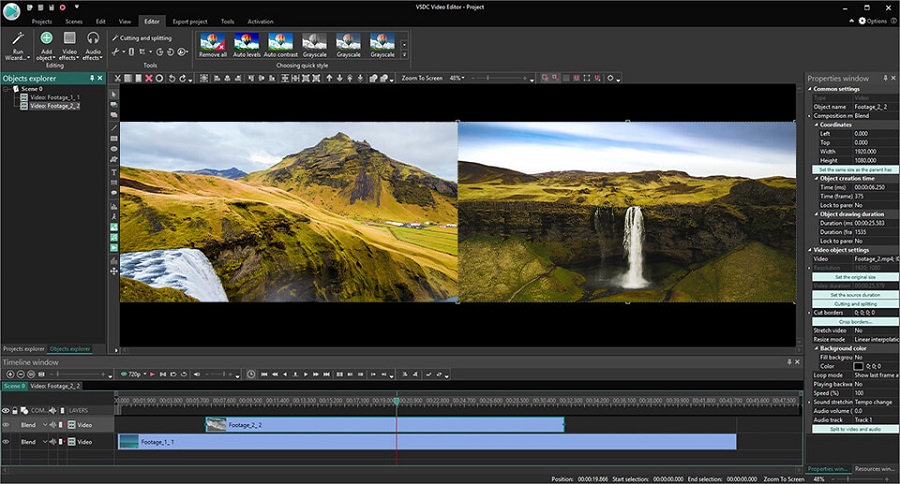
- 数値をパーセンテージで使用して、正確な加速または減速速度を変更できます。
デメリット:
- 機能が見つかりにくい。
- インタフェースが複雑で、初心者にとっては難しい。
対応OS:Windows
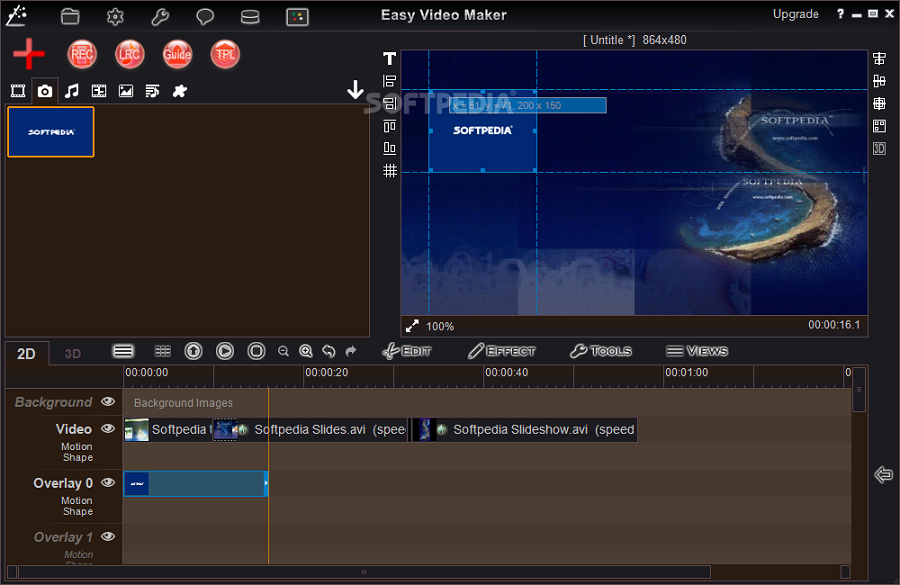
- 正確な加減速速度数値を設定できます。
デメリット:
- 処理速度は他のソフトより遅い。
- インタフェースが複雑で、初心者に向いていません。
対応OS:macOS、Windows、Linux
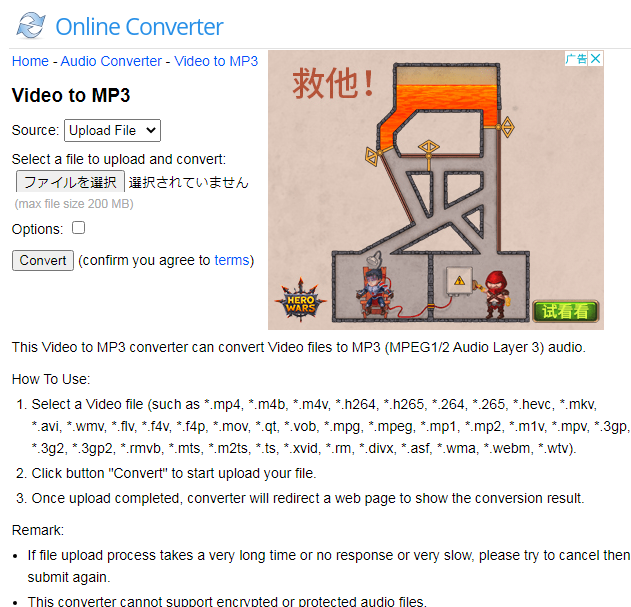
- インストールする必要がなく、ブラウザで使用できます。
- 完全フリー。
- 操作簡単。
デメリット:
- 処理速度は通信速度によって異なります。
- ファイルサイズは200MB以内である必要があります。
対応OS:macOS、Windows、Linux
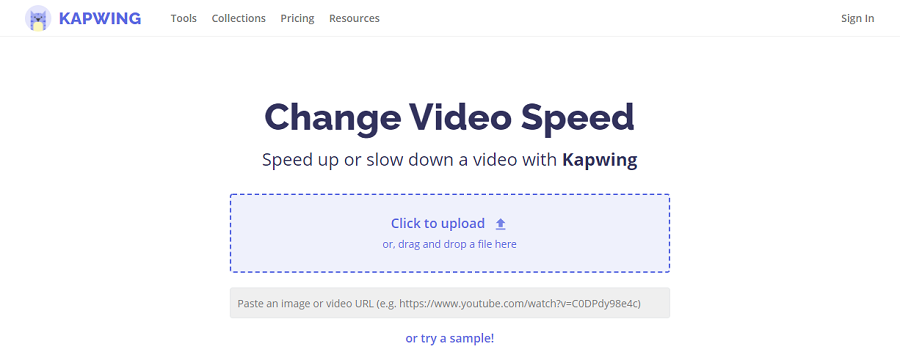
- URLで動画をアップロードできます。
- 無料で利用できます。
- 操作簡単。
デメリット:
- アップロードと処理速度は遅い。
- 動画サイズに制限があります。
- 情報漏えいのリスクがあります。
関連記事 :
2022-06-14
Ayu : SonyまたはPanasonicで撮影すると、.mtsの動画ファイルが生成されます。この記事は、MTSについて詳しく説明し、MT...
2022-06-14
Yuki : Webカメラでビデオ通話したり、録画したりできます。この記事は、Webカメラで録画する方法と、録画した動画を編集する方法を紹介し...
動画をスローにするソフトのまとめ(Windows/Mac/iPhone/Android)
2023-10-24
Satoshi : スローモーションは、よく使用される動画編集エフェクトです。動画の再生速度を遅くして詳細を表示したり、雰囲気を伝えたりすることがで...
何かご不明な点がございますか?




